Como usar o painel de atendimento colaborativo
Atendimento colaborativo multiusuário
O atendimento manual é possível a interação dos usuários do sistema com os clientes, é possível ter diversos atendentes respondendo simultaneamente o mesmo Whatsapp.
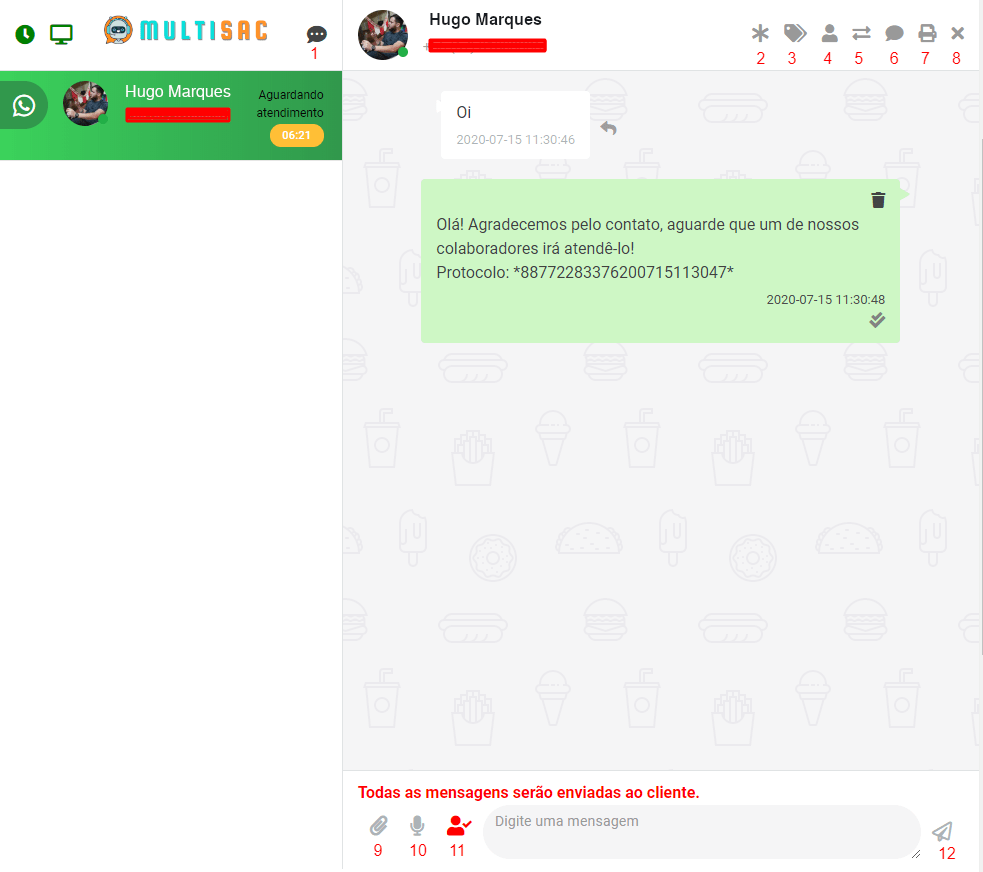
Novo atendimento – Você pode abrir um atendimento com o cliente de forma ativa, sem a necessidade que ele entre em contato, também pode utilizar o F2 para entrar nesse recurso.
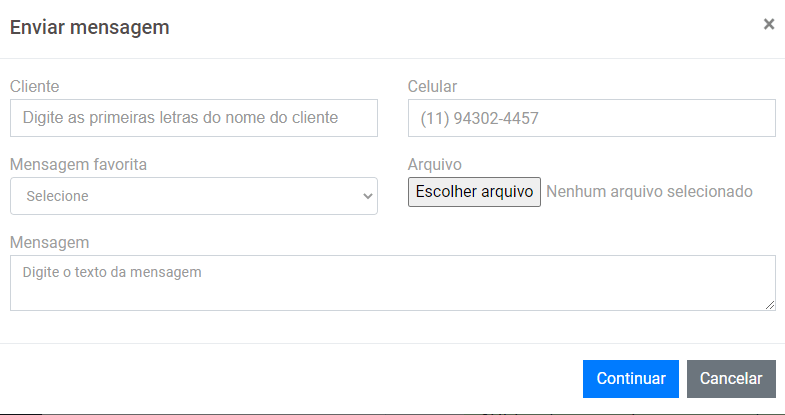
Anotações – É possível fazer anotações no cadastro do cliente.
Tags – Você colocar uma marcação para facilitar a identificação do cliente.
Editar cadastro – Nesse campo você consegue editar o cadastro do cliente (nome, e-mail e observações)
Transferir atendimento – aqui é possível transferir o atendimento para outra categoria ou usuário.
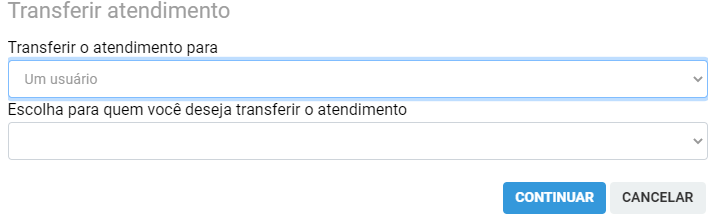
4. Histórico de conversa – Nesse botão conseguirá ver todos os atendimentos já feitos anteriormente com esse cliente.
5. Impressão – Aqui você gera um PDF com a conversa com o cliente, você pode selecionar o atendimento corrente ou todo o histórico de atendimento.
6. Encerrar atendimento – Esse botão encerra o atendimento do cliente, ao clicar nele aparece uma mensagem ondo você pode enviar mensagem de encerramento (configurável em mensagem automáticas) e pesquisa de satisfação, se configurado.
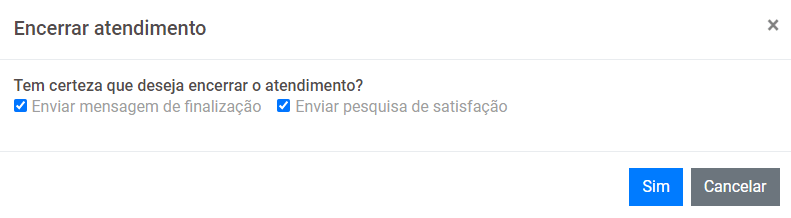
7. Anexar arquivos – Você pode enviar um arquivo do seu computador pro cliente.
8. Enviar áudio – Pode enviar um áudio para o cliente.
9. Mensagem interna – É possível enviar mensagem interna entre as pessoas que tem acesso ao atendimento (atendente e administrador).
10. Enviar mensagem – Você também pode apertar “ENTER” para enviar a mensagem do campo mensagem.